Pokud často cestujete nebo se pohybujete v místech, kde není možné se připojit ke klasickému internetovému připojení, pravděpodobně si do PC či tabletu sdílíte internet z telefonu. Nevýhoda tohoto postupu spočívá v tom, že PC či tablet nakládá s mobilním připojením stejně jako s jakýmkoliv jiným (neomezeným). V telefonu je ale obvykle množství dat limitováno FUPem, který stanovuje objem dat, který můžete v plné rychlosti využít. Běžně se tak může stát, že po připojení PC k telefonu se začnou stahovat systémové aktualizace, aktualizace dalších aplikací, rozběhnou se synchronizace souborů na pozadí apod. Během několika okamžiků tak může dojít k výraznému a v tomto případě i zbytečnému vypotřebování vašeho mobilního FUPu. Jak tomu předejít?
Ve Windows 10 je postup naštěstí velice jednoduchý:
- Otevřete nabídku Start a vyberte položku „Nastavení“ a následně „Síť a internet“.
- Zde klikněte na „Spravovat známé sítě“
- V seznamu sítí vyberte tu, která slouží ke sdílení internetu z telefonu a klikněte na tlačítko „Vlastnosti“.
- Nyní už jen stačí zapnout přepínač u „nastavit jako připojení účtované podle objemu dat“.
Při takto nastaveném připojení se nebudou automaticky stahovat systémové aktualizace, ani aktualizace aplikací ze Storu. Vypne se většina systémových synchronizací soborů apod. Neplatí to však absolutně pro všechny aplikace třetích stran a vždy doporučuji ověřit, jestli například neběží synchronizace DropBoxu, Google Drive apod. Z pohledu úspory dat se mi také osvědčilo používat integrovanou aplikaci Pošta, namísto klasického Outlooku, který je v tomto směru poněkud neefektivní a rád stahuje e-maily automaticky i s celými přílohami.
Výše uvedený postup je možné aplikovat na všechna WiFi připojení. Pokud máte v počítači či tabletu samostatnou SIM apod. není třeba nic nastavovat, systém vše rozpozná automaticky. Horší je to ale v případě sdíleného internetu přes bluetooth nebo připojeného pře ethernet, zde bohužel takovéto připojení k dispozici není.





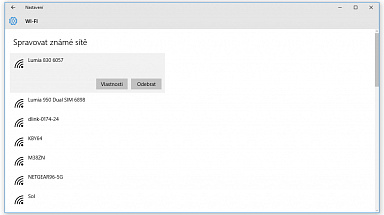



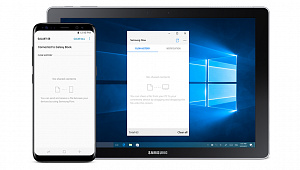

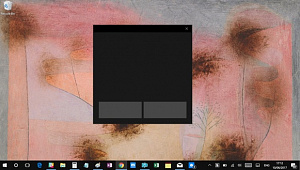
Josef Kubat
09 | 05 | 16 15:07